Cómo descargar, instalar y configurar AceStream en Mac para ver videos - Fácil y rápido
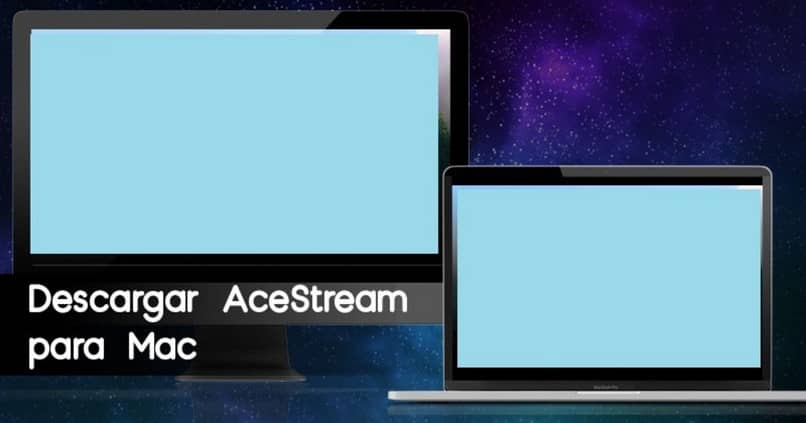
Actualmente son muchas las personas que usan AceStream, por ello el día de hoy aprenderás cómo descargar, instalar y configurar AceStream en Mac para ver videos. Este increíble reproductor multimedia es muy parecido a VCL Media Player el cual puede descargar, sin embargo, cuenta con funciones mejoradas para que tengas una mejor experiencia.
Pero, para que conozcas todo lo que AceStream puede ofrecerte también te explicaremos de manera detallada qué es este programa. Así que, si deseas ver videos en tu Mac, no puedes dejar de leer este artículo, pues gracias a AceStream podrás disfrutar de todos los contenidos que desees.
Lo mejor de todo será, que no tendrás que pagar por tener AceStream instalado en tu Mac, así que, sin más preámbulos, sigue con la lectura.
Cómo funciona AceStream
AceStream es un programa que te permite ver videos sin necesidad de descargarlos antes, esto gracias a que posee una tecnología de red entre pares. En otras palabras, es un reproductor multimedia para MacOs que facilita la transmisión del contenido con la ayuda del Internet, pero sin usar servidores fijos.
Para ello, utiliza los videos que son publicados por otros usuarios para transmitirlos directamente y mientras más usuarios estén conectados mejor será la calidad y la fluidez del video. Esto ocurre porque mientras más usuarios comparten los videos, mayor será la optimización del mismo.
Por consiguiente, gracias a AceStream podrás ver todo el contenido que desees sin importar el lugar en el que te encuentres. Sin embargo, este no es el único beneficio que te ofrece, por ello a continuación, te los mencionaremos:
- Verás cualquier contenido como, partidos deportivos, series y películas solo utilizando Internet.
- Podrás escuchar toda la música que desees vía streaming por medio de una conexión de Internet.
- Te permite utilizar otras aplicaciones con el fin de facilitar su uso.
- Puedes reproducir canales de televisión extranjeras.
- Funcionará perfectamente independientemente del origen del video que desees ver.
- Disfrutarás de contenido de calidad, aunque no dispongas de una buena señal.
- Podrás configurarlo para que el contenido se transmita en español, lo que representa una gran ventaja sobre todo para aquellas personas que no manejan el inglés.
- A diferencia de otros programas streaming que transmiten cualquier video, los de AceStream son legales, por lo cual no correrás riesgos de que te tumben la transmisión. Además, al transmitir solo contenido legal tu dispositivo no correrá peligro de ser infectado por un virus.
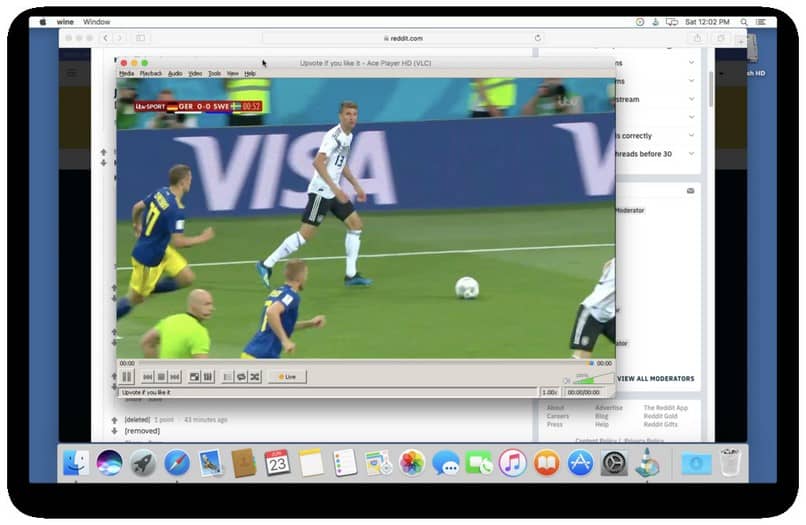
Cómo verás son muchos los beneficios que te ofrece AceStream, así que, para conocer como descargarlo en tu Mac, lee el siguiente punto.
Pasos para descargar, instalar y configurar AceStream en Mac para ver videos
Ahora que ya conoces qué es AceStream y cuáles son los beneficios que te ofrece, te explicaremos los pasos para descargarlo, instalarlo y configurarlo en tu Mac. Pero antes de eso debes saber que AceStream inicialmente fue creado para dispositivos Windows y con sistema operativo Android.
Por lo tanto, para poder descargarlo en tu Mac, tienes dos opciones, la primera descargar una aplicación que emule el sistema operativo Android. La segunda opción, es descargar AceStream ingresando en la página themainframe.ca.
Por consiguiente, tú podrás decidir cuál de esas opciones utilizar para descargar AceStream, en este caso, te indicaremos cómo descargarlo utilizando themainframe.ca:
- Ingresa en la página themainframe.ca haciendo clic aquí.
- Una vez dentro, haz clic en el enlace que sale en "Grab it here".
- Observarás que se comienza a descargar AceStream en la parte inferior izquierda de la pantalla.
- Luego de que finalice la descarga, selecciona el archivo para que sé descomprima.
- Ahora, arrastra AceStream a tu carpeta de aplicaciones.
- Luego, abre el programa y verás que al hacerlo te dice que no puede abrirse por problemas de seguridad. En este caso haz clic en "Aceptar".
- Después, dirígete a "Preferencias del sistema".
- Selecciona "Seguridad y privacidad".
- En la opción que dice "Se ha bloqueado la aplicación" marca "Abrir aplicación".
- Te aparecerá una ventana emergente y pulsarás "Abrir" y listo.
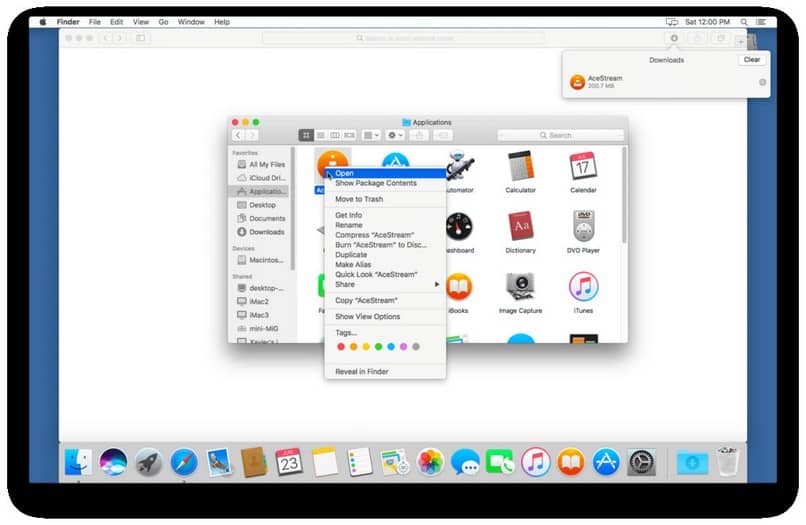
Cómo verás descargar, instalar y configurar AceStream en Mac para ver videos es muy fácil si sigues estos pasos. Si te ha sido útil esta información y ya pudiste descargar AceStream en tu Mac, sigue leyendo nuestro blog e invita a tus amigos para que también lo hagan.